1) Directamente en el modo de celda. Algunas celdas están solo en modo de lectura porque sus valores derivan de los valores de otras celdas mediante una fórmula (no obstante, la descripción y unidades de una partida se pueden editar en la EDT o en la vista de Desgloses). De lo contrario, existen varias formas dependiendo del tipo de columnas en que se encuentren las celdas seleccionadas:
▪Tecleando en texto, campos numéricos, fecha.
▪Presione la tecla espacio (o la tecla Intro o haga doble clic en la celda) par abrir la lista de preajustes (Material>ID de clase, columna personalizada con listado, etc.) tal y como se ilustra debajo; también podemos teclear el valor. Si un listado de ID de clase está vacío, consulte el apartado Hojas de conjunto de campos; si se ha creado una estructura, solo se podrá seleccionar el nivel inferior

▪Presione Borrar para eliminar un valor o teclee 0 para asignar un valor numérico
▪Teclee un número en Color de línea; así se cambiará el color de la fila de acuerdo con nuestra elección (para insertar la columna Color de línea, consulte el apartado Cómo insertar columnas). Disponemos de siete colores:
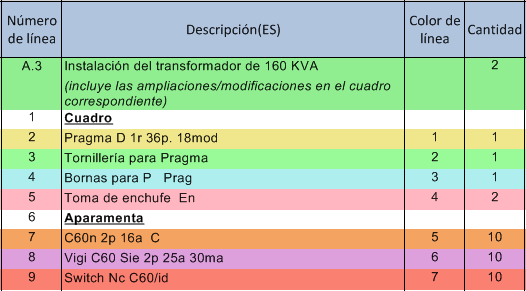
El valor de la columna puede ser el resultado de una fórmula.
Otra forma de hacerlo es usando la barra Inicio>Fuente. Consulte el apartado Cómo cambiar el tipo de letra o fuente y el diseño. Esto no es posible si se ha configurado una fórmula para el Color de línea.
▪Seleccione un artículo de la Base de datos del presupuesto: consulte el apartado Base de datos del presupuesto
▪Si se inserta la columna Microsoft Excel, haga doble clic sobre una celda para definir una hoja de cálculo en fila; se menciona otra forma de proceder en el punto 4)
2) Usando la barra de herramientas Inicio, grupo Editar>Selección
▪Seleccione un desglose o una celda de un desglose
▪Seleccionar: barra Inicio>Grupo Editar>Editar selección; así se abrirá una casilla de introducción de datos con todas las columnas de los desgloses puestas en vertical
Seleccionar: barra Inicio/Editar
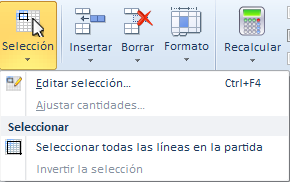
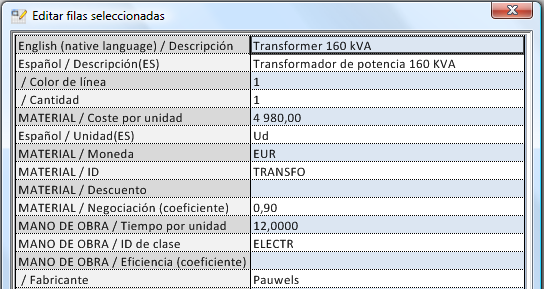
▪Edite los valores igual que se hace directamente en la hoja y haga clic en OK
3) Copiando:
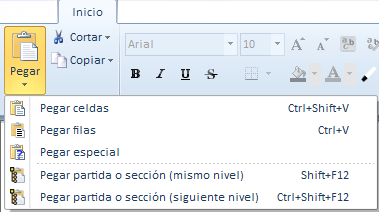
Modo de Partidas
1.Seleccione el encabezamiento de una partida o una fila dentro de la partida
2.Copie una dila de partida (haga clic en Copiar>Copiar partida o sección)
3.Péguela en el mismo lugar (haga clic en Pegar>Pegar partida o sección (mismo nivel)); así se insertará una sección idéntica de desgloses debajo
4.Renumere el presupuesto tal y como se describe en el apartado Cómo numerar la vista estructural
NOTA: No utilice la opción Pegar partida o sección (siguiente nivel).
Modo de Fila (este es el modo habitual: el objeto base es la fila)
Para copiar/pegar una o varias filas completas usando el teclado: ![]()
1.Seleccione una o varias celdas en la(s) fila(s) de origen
2.Presione Ctrl C O presione Mayúsculas + Ctrl + → o ← (ambas opciones amplían la selección a toda la fila y la copian)
3.Seleccione una o varias celda(s) en la(s) fila(s) de destino
4.Presione Ctrl V; así se pegará(n) toda(s) la(s) fila(s). Si la selección no está vacía, QDV7 inserta la(s) fila(s) encima
NOTA: Para evitar que QDV7 pegue de esta forma, presione Mayúsculas + Ctrl V o en el menú contextual seleccione Pegar celda.
Para cortar/pegar una o varias filas usando el teclado: ![]()
1.Seleccione una o varias celdas en la(s) fila(s) de origen
2.Presione Ctrl X; así se borrará TODA la fila
3.Seleccione una o varias celda(s) en la(s) fila(s) de destino
4.Presione Ctrl V; así se pegará(n) toda(s) la(s) fila(s). Si la selección no está vacía, QDV7 inserta la(s) fila(s) encima
4) En el modo En fila, a través de una hoja de cálculo en fila:
El procedimiento es el mismo que se utiliza para una base de datos.
5) By inserting the reference of a Minute that already exists in the estimate:
1.Insert a row
2.At the intersection with the Reference column, enter the reference of another Minute
3.Keep the reference cell (or the whole row) selected
4.Click Data>Insert Reference (the arrow downwards)>Insert Reference from Estimate (Shift+F8); the display may be temporarily erroneous
5.Click Compute Costs (F5, or View>Check and repaint); this repairs the display; if QDV7 finds a matching Minute, it pastes the values of the fields of this Minute which do not involve the quantity; if it finds several matching Minutes, it pastes the content of the Minute with the latest edit
Note: the matching must be total; you must enter the whole reference
6) Insertando un artículo desde una base de datos o un conjunto de artículos desde un grupo; consulte el apartado Cómo insertar un artículo o una unidad de obra en un capítulo o sección de los desgloses
Sección de un desglose individual:
Para crear rápidamente un desglose desde una partida:
1.Seleccione una fila en blanco en la sección del desglose
2.En el menú contextual, seleccione Copiar la primera fila de la partida. La cantidad se queda establecida como 1
Restricciones en la selección: ![]()
▪no hay forma de seleccionar juntas filas que no sean contiguas
▪no hay forma de seleccionar un rango que incluya una fila verde
Modo de Celda
Para pegar valores de celda ya existentes:
1.Seleccione una o varias celdas en la(s) fila(s) de origen
2.Presione Mayúsculas + Ctrl C (o use el menú Inicio/Copiar celdas)
3.Seleccione una o varias celda(s) en la(s) fila(s) de destino
4.Presione Mayúsculas + Ctrl V (o use el menú Inicio/Pegar filas)
Alternativa a través del menú contextual: Copiar celda, depués Pegar celda.
El Control junto con la flecha hacia abajo incluye seleccionar, copiar y pegado múltiple usando un solo dedo:
1.Seleccione una celda con contenido (excepción: campo de descripción y celdas bloqueadas de debajo)
2.Si se necesita una fila en blanco, presione Ctrl +↓; así se insertará una fila debajo
3.Presione Mayúsculas + Ctrl +↓; así se seleccionará todo el Rango de celdas de debajo en la columna y en la partida (incluidas aquellas que no estén en blanco)
4.Presione Mayúsculas + Ctrl +↓ (o en el menú contextual Copiar debajo);así se pegará el contenido a lo largo de toda la selección (así se sobrescriben los valores de las celdas que no estaban en blanco)
Para rellenar una celda que se encuentre en la columna Descripción podemos utilizar los Glosarios.
Modo de Columna
|
Si presionamos Ctrl X se borra la fila de las celdas seleccionadas. |
|
No podemos pegar varias columnas a la vez. |
|
|
Para insertar columnas, consulte el apartado Cómo insertar columnas.
Para la profundidad de la columna Unidad de Obra, consulte el apartado Cómo crear conjuntos de Desgloses.
Modo de Hoja
Para refrescar las celdas de costes totales presione la tecla F5; así se sustituirán los valores N/A.
Para importar una hoja desde Excel, copie cada columna en Excel y péguela en QDV7.